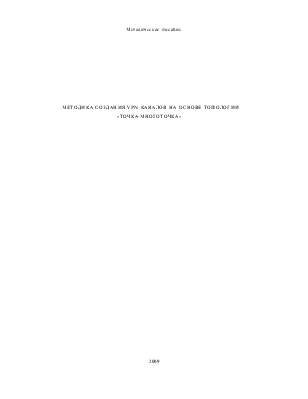
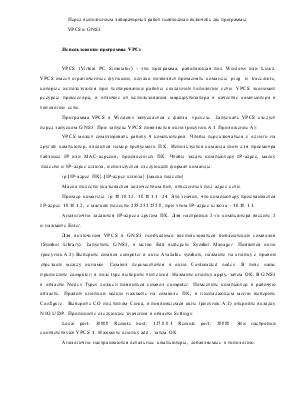
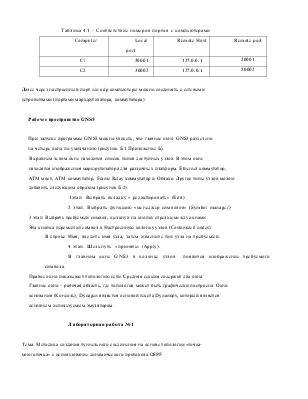

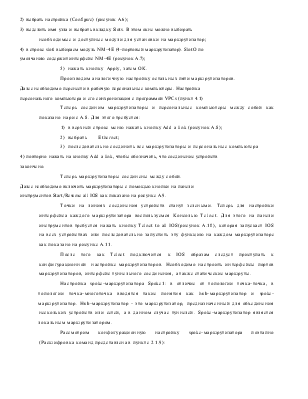
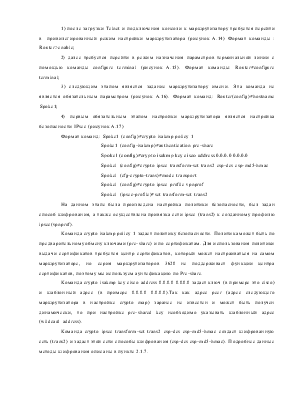
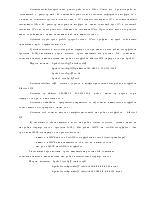

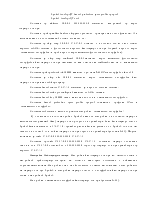
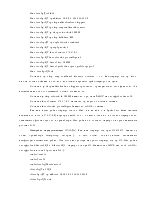

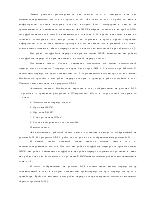




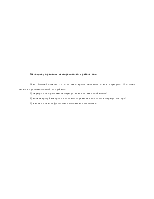
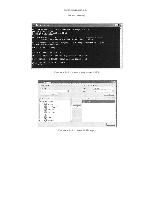
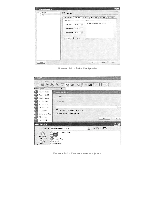
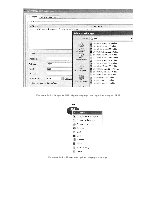
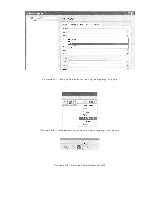

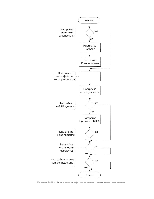

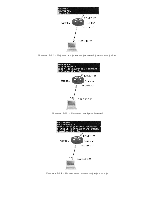
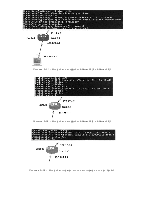
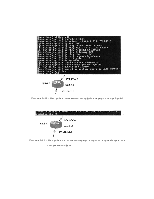
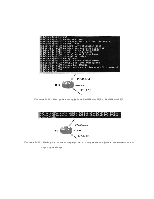
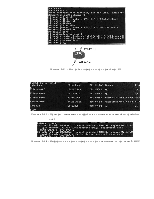

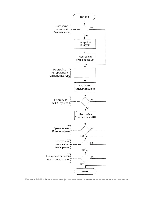

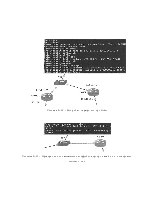
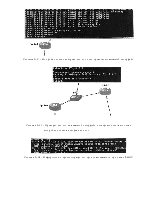

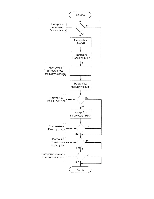

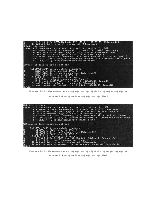
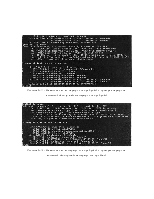
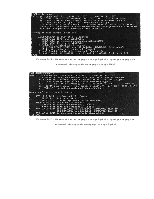
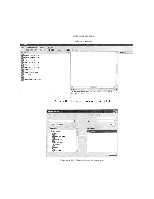
Методическое пособие
МЕТОДИКА СОЗДАНИЯ VPN КАНАЛОВ НА ОСНОВЕ ТОПОЛОГИИ
«ТОЧКА-МНОГОТОЧКА»
2009
Перед выполнением лабораторных работ необходимо включить две программы:
VPCS и GNS3.
VPCS (Virtual PC Simulator) - это программа, работающая под Windows или Linux.
VPCS имеет ограниченные функции, однако позволяет применять команды ping и traceroute, которые используются при тестировании работы созданной топологии сети. VPCS экономит ресурсы процессора, в отличие от использования маршрутизатора в качестве компьютера в топологии сети.
Программа VPCS в Windows запускается с файла vpcs.exe. Запускать VPCS следует перед запуском GNS3. При запуске VPCS появляется окно (рисунок А.1 Приложение А):
VPCS может симулировать работу 9 компьютеров. Чтобы переключаться с одного на другой компьютер, вводится номер требуемого ПК. Используется команда show для просмотра таблицы IP или МАС-адресов, присвоенных ПК. Чтобы задать компьютеру IP-адрес, маску подсети и IP-адрес шлюза, используется следующий формат команды:
ip [IP-адрес ПК] [IP-адрес шлюза] [маска подсети]
Маска подсети указывается количеством бит, отведенных под адрес сети.
Пример команды: ip 10.10.1.2 10.10.1.1 24. Это значит, что компьютеру присваивается IP-адрес 10.10.1.2, с маской подсети 255.255.255.0, при этом IP-адрес шлюза - 10.10.1.1.
Аналогично задаются IP-адреса другим ПК. Для настройки 2-го компьютера введите 2 и нажмите Enter.
Для включения VPCS в GNS3 необходимо воспользоваться библиотекой символов (Symbol Library). Запустите GNS3, в меню Edit выберете Symbol Manager. Появится окно (рисунок А.2).Выберите символ computer в окне Available symbols, нажмите на кнопку с правой стрелкой между окнами. Символ переместится в окно Costomized nodes. В поле name пропишите computer; в поле type выберите тип cloud. Нажмите кнопку apply, затем ОК. В GNS3 в области Nodes Types должен появиться символ computer. Поместите компьютер в рабочую область. Правой кнопкой мыши нажмите на символе ПК, в ниспадающем меню выберите Configure. Выберите СО под типом Cloud, в появившемся окне (рисунок А.З) откройте вкладку NIO UDP. Пропишите следующие значения в области Settings:
Local port: 30000 Remote host: 127.0.0.1 Remote port: 20000. Эти настройки соответствуют VPCS 1. Нажмите кнопку add , затем ОК.
Аналогично настраиваются остальные компьютеры, добавляемые в топологию.
Таблица 4.1 - Соответствие номеров портов с компьютерами
|
Computer |
Local port |
Remote Host |
Remote port |
|
С1 |
30001 |
127.0.0.1 |
20001 |
|
С2 |
30002 |
127.0.0.1 |
20002 |
Далее через настроенный порт nio udp компьютеры можно соединять с сетевыми устройствами (портами маршрутизатора, коммутатора).
При запуске программы GNS3 можно увидеть, что главное окно GNS3 разделено на четыре окна по умолчанию (рисунок Б.1 Приложение Б).
В крайнем левом окне находится список типов доступных узлов. В этом окне находятся изображения маршрутизатора для различных платформ: Ethernet коммутатор, ATM мост, ATM коммутатор, Frame Relay коммутатор и Облако. Другие типы узлов можно добавить следующим образом (рисунок Б.2):
1этап. Выбрать вкладку « редактировать» (Edit)
2 этап. Выбрать функцию «менеджер символов» (Symbol manager)
3 этап. Выбрать требуемый символ, щелкнув на кнопку стрелки между окнами Эта кнопка переместит символ в Настроенную колонку узлов (Costomized nodes).
В строке Имя, введите имя узла, затем измените тип узла на требуемый.
4 этап. Щелкнуть «принять» (Apply).
В главном окне GNS3 в колонке узлов появится изображение требуемого символа.
Правое окно показывает топологию сети. Средняя секция содержит два окна.
Главное окно - рабочая область, где топология может быть графически построена. Окно основания (Консоль), Dynagen является основой текста Dynamips, который является основным используемым эмулятором.
Тема: Методика создания туннельного соединения на основе топологии «точкамноготочка» с использование динамического протокола OSPF.
Цель: Цель данного пункта научится создавать туннельное соединение с использованием динамического протокола OSPF, для доступа в удаленные офисы, минуя сеть провайдера, а также научиться шифровать трафик, идущий по туннелю с помощью стека протоколов IPsec.
Данное решение используется для подключения сетей с большим количеством удаленных офисов или, например, для системы банкоматов, расставленных по всей территории городам. Данная задача показывает полные возможности DMVPN. Протокол NHRP обеспечивает возможность узнавать динамически внешний физический адрес, интерфейса другого маршрутизатора удаленного офиса, в сети VPN. Из этого следует, что достаточно построить динамический туннель до центрального офиса (или Hub-маршрутизатора), который в свою очередь соединит непосредственно с другим удаленным офисом. Это решение имеет преимущество перед конфигурацией spoke-to-spoke в том, что сообщение, посланное из одного удаленного офиса через центральный маршрутизатор(Hub), не будет зашифровано и расшифровано дважды, что значительно уменьшает задержку передачи пакетов и нагрузку на самом центральном маршрутизаторе.
Уважаемый посетитель!
Чтобы распечатать файл, скачайте его (в формате Word).
Ссылка на скачивание - внизу страницы.